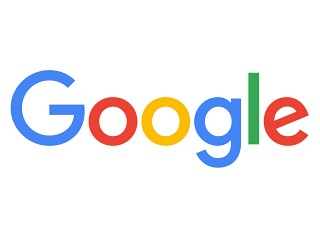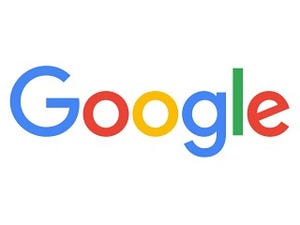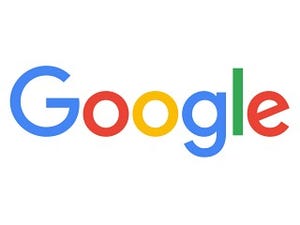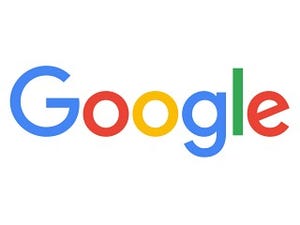| この連載では、Google検索やGooleの各種サービスを便利に使う小技を紹介していきます。 【バックナンバー】Googleお役立ちテクニック |
|---|
文字をすばやく入力するには、辞書の活用が欠かせません。「お世話になります」や「メディア事業局ウェブメディア事業部」といった文字を毎回入力するのは非効率的ですよね。こんなときGoogle日本語入力の機能を利用すれば、複雑な文章もさっと入力できるようになります。そこで今回は、Google日本語入力の辞書を使って、入力をすばやく行うための2つの機能を紹介します。
直前の入力を自動入力する
1つめは補完機能です。Google日本語入力は、よく使うフレーズを記憶しています。たとえば「お世話になります」と以前に入力したことがある場合、「おせ」などと入力するだけで「お世話になります」という候補が自動で表示されます。何の設定も必要なく使える機能ですので、ぜひ活用しましょう。補完機能は、通常「スペース」キーを押す代わりに、「Tab」または「↓」キーを押すことで、履歴からすばやく入力できるようになります。
(図1)最初の数文字を打つだけで、自動で補完されます。「Tab」または「↓」キーを押して入力しましょう。
補完機能では、不適切な入力が記録されてしまうこともあります。このようなとき、記録されている項目を削除することができます。自動補完のウィンドウが表示されたら、いったん「Tab」キーを押します。画面に表示されるショートカットキー(Windowsなら「Ctrl」+「Del」)を押して、履歴を削除しましょう。
(図2)「Tab」キーを押すと、項目を削除するためのショートカットキーが表示されます。
単語、定型文、URLなどを辞書に登録する
2つめは単語登録です。自分の名前やメールアドレスはもちろん、SNSのアカウントや電話番号などの連絡先、会社名や部署名、また自分のブログのURLなどを登録しておくと、一発で呼び出せて便利です。単語登録を使うと、入力の効率は格段にアップします。ときどき入力するものは何でも登録しておきましょう。
辞書を利用するには、「単語登録」を起動します。登録したい文字をコピーしてから単語登録を呼び出すと、かんたんに登録できます。
(図3)通知トレイのアイコンを右クリックして「単語登録」を選択します。
(図4)単語登録ツールが起動し、クリップボードにある単語を登録できます。「よみ」には呼び出しやすいものを設定しておきましょう。